2 måder at sætte ringetoner på iPhone med/uden iTunes
Vi ønsker alle at tilpasse vores iPhone ved at sætte vores unikke stempel på den. Tilpasning af en smartphone gøres anderledes. For nogle er det at placere telefonen inde i et veldesignet cover. En måde at tilpasse din iPhone på er dog gennem ringetoner. Der er masser af iørefaldende standard ringetoner, men vi foretrækker stadig at bruge vores yndlingssang som ringetone. Tilføjelse af ringetoner på en iPhone sker normalt gennem iTunes. Vi bør dog også undersøge, hvordan man sætter ringetoner på iPhone uden at bruge iTunes.
iTunes er i det hele taget en fremragende applikation til at uploade og downloade information fra iPhone. Der er dog nogle begrænsninger for nogle iTunes. Heldigvis er der masser af levedygtige alternativer til at overføre filer uden iTunes, især med hensyn til ringetoner. Lader os gå i dybden for at vide mere om, hvordan man tilføjer ringetoner til iPhone fra computeren.
Del 1: Sådan tilføjer du ringetoner til iPhone uden iTunes?
Hvis du vil tilføje ringetone til iPhone uden iTunes, anbefaler vi stærkt at bruge DrFoneTool – Phone Manager (iOS). Softwaren er den perfekte platform, du skal bruge for at tilføje eller ændre ringetoner uden iTunes. Nogle brugere har endda rost DrFoneTool for at kalde det et levedygtigt alternativ til iTunes. DrFoneTool – Phone Manager (iOS) er et kraftfuldt system præsenteret med en intuitiv brugergrænseflade. At fuldføre enhver transaktion, det være sig datagendannelse eller sikkerhedskopiering af data, tager sekunder, ideel til at ændre, oprette og tilføje ringetoner uden iTunes. Den er kompatibel med både iOS- og Android-enheder.

DrFoneTool – Phone Manager (iOS)
Tilføj ringetoner til iPhone/iPad/iPod uden iTunes
- Overfør, administrer, eksporter/importér din musik, fotos, videoer, kontakter, SMS, apps osv.
- Sikkerhedskopier din musik, billeder, videoer, kontakter, SMS, Apps osv. til computeren og gendan dem nemt.
- Overfør musik, fotos, videoer, kontakter, beskeder osv. fra en smartphone til en anden.
- Overfør mediefiler mellem iOS-enheder og iTunes.
- Fuldt kompatibel med iOS 7, iOS 8, iOS 9, iOS 10, iOS 11 og iPod.
Hvordan overfører man ringetoner til iPhone med DrFoneTool?
Her vil vi diskutere, hvordan du kan overføre ringetoner til iPhone ved hjælp af DrFoneTool – Phone Manager (iOS) facilitet, hvis du allerede har gemt ringetoner eller har downloadet til din computer. Følgende trin giver dig også adgang til din foretrukne ringetonemusik fra din iPhone-enhed.
Trin 1 – Installer DrFoneTool på Windows PC og vælg Overfør. Tilslut din iOS-enhed til pc’en, og vent på, at din telefon vises i overførselsvinduet.

Trin 2 – Klik på ‘Musik’-sidebjælken, og klik på ringetoneikonet.

Hvis du allerede har ringetonefilen på din computer, skal du vælge ‘Tilføj’ for at vælge ‘Tilføj fil’ eller ‘Tilføj mappe’ for at tilføje ringetone(r) til din iPhone.

Hvordan laver man ringetoner på iPhone?
Mere overraskelse er der med hensyn til tilpassede ringetoner. Ja, du har ret, du kan oprette dine ringetoner og tilpasse det efter dit behov. Således kan du ved hjælp af dette vidunderlige værktøj nemt og effektivt oprette ringetoner på egen hånd. Du skal blot følge trinene nævnt her:
Trin 1: Først skal du åbne DrFoneTool – Phone Manager (iOS)> og oprette forbindelse mellem din enhed og systemet, > der skal du besøge sektionen Musik, og derefter i musikvinduet finder du alle de tilgængelige musikfiler på listen. i enheden. Klik derefter på Ringtone Maker-ikonet.

Alternativt kan du højreklikke på den valgte sang for at vælge ringetone maker, som det er nævnt på billedet

Trin 2: Når din valgte sang er uploadet til værktøjet, kan du foretage de nødvendige indstillinger med hensyn til starttidspunkt-sluttidspunkt, pausehandling, audition osv. Gennemgå derefter ringetonen ved at klikke på Ringtone Audition. Din ringetone er klar, bare gå og gem den på din iPhone-enhed/pc og anvend på din ringetone for at nyde, når du modtager et opkald

Hvis du har valgt Gem til enhed, bliver det oprettede musikstykke gemt direkte på din iPhone. Som du kan få adgang til når som helst.
Trin 3: Når du har oprettet ringetonen, vil det næste trin være at indstille den tone, da din enheds ringetone for det går til indstillingerne> gå derefter til lydsektionen> og tryk på Ringetoner> derefter vælg og indstil den tone, du har oprettet .

Ved at bruge ovenstående trin kan du oprette din ringetone fra enhver af den musik, du gerne vil lytte til og indstille som din ringetone. Så lav bare din ringetone og nyd musikstykket.
Del 2: Hvordan tilføjer man ringetoner til iPhone ved hjælp af iTunes?
Under dette afsnit er vores fokus på at tilføje ringetoner til iPhones ved hjælp af iTunes. Til det formål skal du bruge iTunes til at overføre dine ringetoner fra din computer til en iPhone-enhed. iTunes understøtter forskellige typer indhold og gør processen meget nemmere. Mange iPhone-ejere har allerede iTunes installeret på deres computer, derfor er eksport og import af indhold en simpel proces. Hvis du vil vide, hvordan du tilføjer ringetoner til iPhone fra computeren, skal du kun følge nedenstående trin.
Trin 1 – Tjek, om iTunes er installeret på din computer.
Trin 2: Den næste ting, du skal gøre, er at tilføje dit yndlingsnummer til iTunes-biblioteket fra dit computersystem ved at bruge iTunes> gå derefter til menuen Filer> vælg derefter at åbne den musikfil, du vil vælge en ringetone. Ellers skal du blot trække og slippe en musikfil fra computeren til iTunes-biblioteket
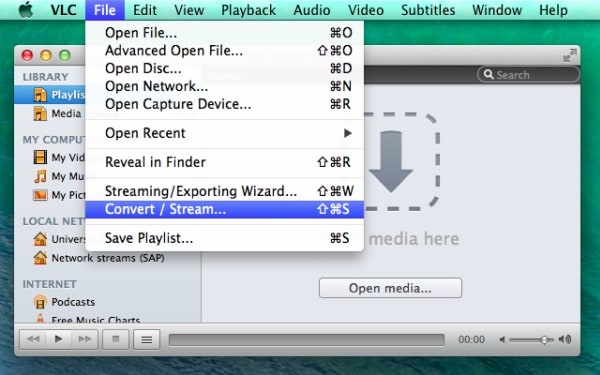
Trin 3: Når din sang bliver synlig for iTunes-biblioteket, skal du bare højreklikke på den og vælge ‘få info’.
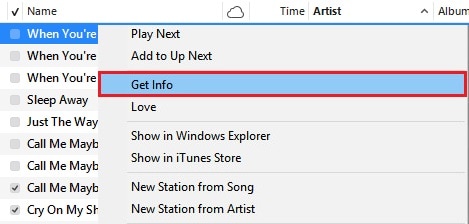
Trin 4: Der vises et vindue under indstillingsmenuen, vælg den del af sangen ved hjælp af start- og stoptiderne, prøv at holde den under 30 sekunders tidsramme> og tryk til sidst på OK
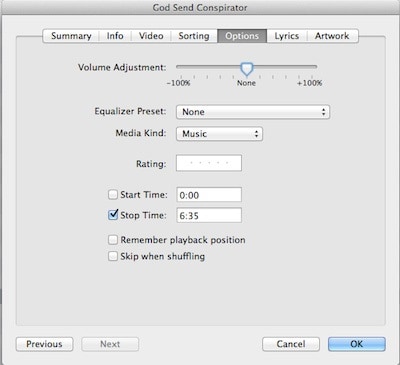
Bemærk: Denne proces dublerer sangen, så her skal du fjerne den duplikerede AAC-version af sangen fra iTunes ved at bruge Control+ Klik på den sang, der bliver duplikeret.
Trin 5 – Skift filtypen fra ‘.m4a’ til ‘.m4r’ for den, du skal beholde til ringetone
Trin 6 – Placer nu den omdøbte fil i iTunes.
For det skal du enten åbne den fil, du lige har omdøbt eller trække til iTunes-biblioteket, og derefter bare synkronisere den for at lade den også være tilgængelig på iPhone-enheden.
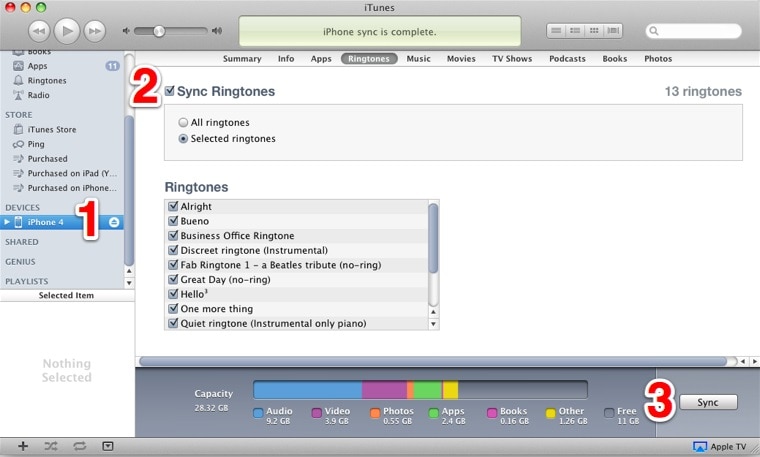
Ringetoner er blevet vigtige såvel som en interessant del af vores digitale liv. Det meste af tiden har vi travlt med vores telefon, og hver dag vi foretage og modtage opkaldene. Så at gøre iPhones ringetoner interaktive vil forbedre dit humør såvel som sindet. Med disse ting i tankerne dækkede vi, hvordan man sætter ringetoner på iPhone med eller uden brug af iTunes. For også at svare på, hvordan man laver ringetone på iPhone, kan du blot anvende DrFoneTool – Phone Manager (iOS) værktøjssættet til at skabe nogle virkelig interessante ringetoner.
Seneste Artikler

